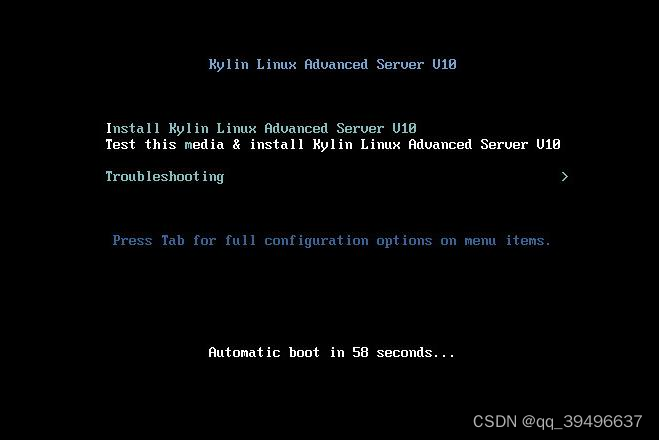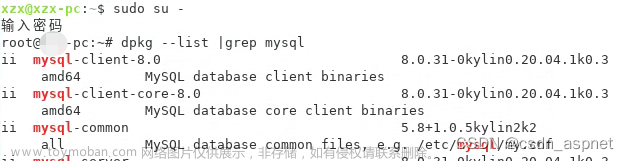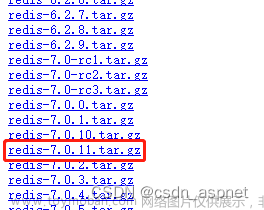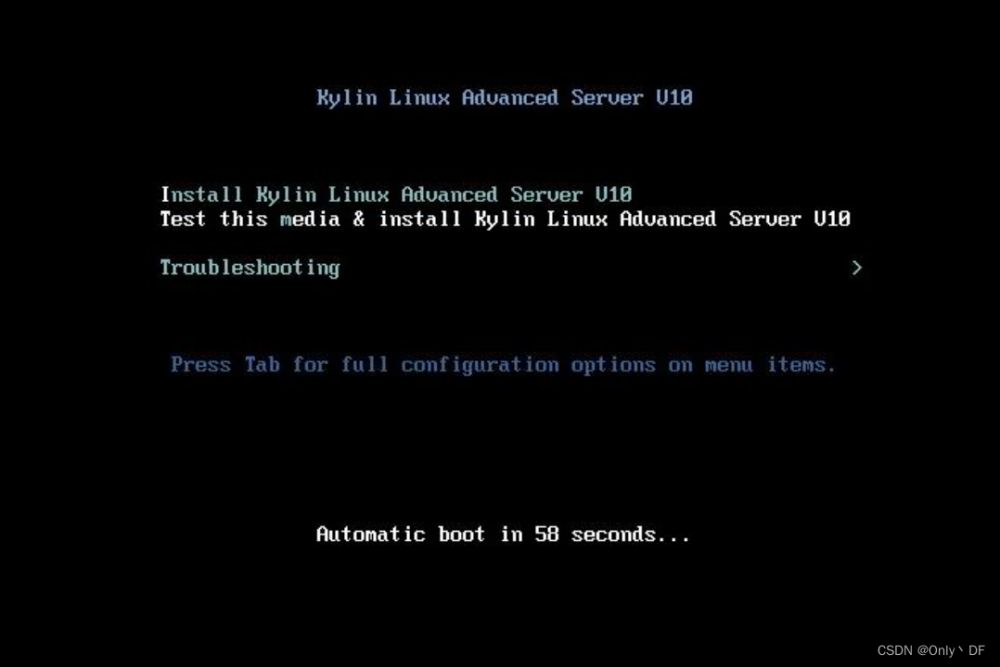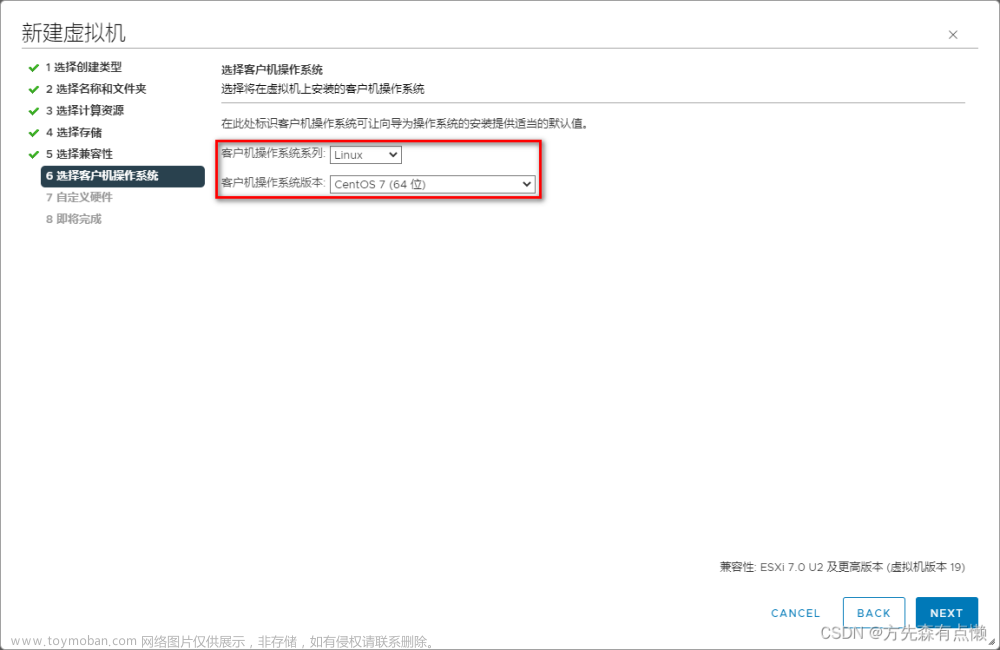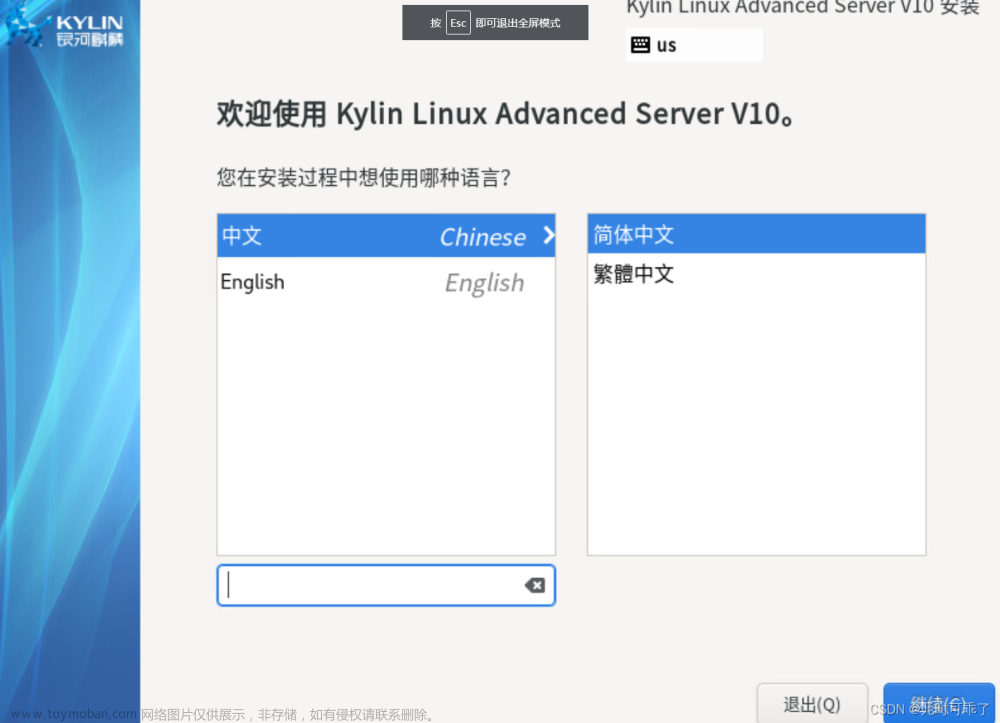一、服务器环境
## 查看系统版本,确认版本
cat /etc/kylin-release
Kylin Linux Advanced Server release V10 (Tercel)
## 操作系统
uname -p
aarch64
## 内核版本(≥ 3.10)
uname -r
4.19.90-21.2.ky10.aarch64
## iptables 版本(≥ 1.4)
iptables --version
iptables v1.8.1 (legacy)
二、Docker 安装
## 选择并下载 docker-ce 二进制包文件
# 官网下载地址: https://download.docker.com/linux/static/stable/aarch64/
wget https://download.docker.com/linux/static/stable/aarch64/docker-20.10.7.tgz
## 解压下载好的压缩包
tar -zxvf docker-20.10.7.tgz
## 移动解压出来的二进制文件到 /usr/bin 目录中
mv docker/* /usr/bin/
## 测试启动
dockerd三、添加 docker.service
## 编辑docker的系统服务文件
vi /usr/lib/systemd/system/docker.service
## 将下面的内容复制到刚创建的docker.service文件中
[Unit]
Description=Docker Application Container Engine
Documentation=https://docs.docker.com
After=network-online.target firewalld.service
Wants=network-online.target
[Service]
Type=notify
ExecStart=/usr/bin/dockerd
ExecReload=/bin/kill -s HUP $MAINPID
LimitNOFILE=infinity
LimitNPROC=infinity
TimeoutStartSec=0
Delegate=yes
KillMode=process
Restart=on-failure
StartLimitBurst=3
StartLimitInterval=60s
[Install]
WantedBy=multi-user.target
######################## 文本结尾 ########################
## 为docker.service添加执行权限
chmod +x /usr/lib/systemd/system/docker.service
## 重新加载系统控制器
systemctl daemon-reload四、编辑daemon.json
## 创建 daemon.json 配置文件
vi /etc/docker/daemon.json
## daemon.json 文件内容
{
"registry-mirrors":[
"https://pee6w651.mirror.aliyuncs.com",
"https://registry.docker-cn.com",
"http://hub-mirror.c.163.com",
"https://docker.mirrors.ustc.edu.cn"
],
"data-root":"/data/docker",
"log-driver":"json-file",
"log-opts":{
"max-size":"200m","max-file":"3"
}
}
########################## 文件结束 ##########################
## 启动docker
systemctl start docker
## 开机自启动
systemctl enable docker
## 验证docker 查看docker 版本:
docker -v
文章来源:https://www.toymoban.com/news/detail-680574.html
注:以上内容仅提供参考和交流,请勿用于商业用途,如有侵权联系本人删除!文章来源地址https://www.toymoban.com/news/detail-680574.html
到了这里,关于银河麒麟V10(Tercel)服务器版安装 Docker的文章就介绍完了。如果您还想了解更多内容,请在右上角搜索TOY模板网以前的文章或继续浏览下面的相关文章,希望大家以后多多支持TOY模板网!